În Windows 10, de la înființare, au existat numeroase opțiuni de recuperare, de exemplu, aceasta este și un fel de recuperare, astăzi vom analiza modalitățile de restaurare folosind linie de comandă, care ne va permite să pornim Windows 10 după un accident de sistem, atac de virus sau apăsarea butonului POWER la momentul nepotrivit. Și vom începe cu cel mai simplu (bine, dacă aveți noroc) voi spune imediat - reparația computerului începe întotdeauna de la cea mai simplă, trecând treptat la una mai complexă. Să începem.
Metoda 1 (Modul sigur cu suport pentru linia de comandă)
Pornim mașina apăsând butonul POWER (da, acela). De îndată ce apare protectorul de ecran (bine sau au apărut litere), pornim metodic (cu o frecvență de 0,5-1 sec.) Pentru a apăsa tasta F8. Dacă avem noroc și totul nu este atât de critic, atunci pe ecran va apărea un meniu pentru a selecta o opțiune de descărcare. Este format din mai multe puncte, dar acum suntem interesați doar de „Modul sigur cu asistență pentru linia de comandă”. Selectăm acest element mișcându-ne între ele cu tastele săgeată. După ce l-ați selectat, apăsați ENTER.

Acum, dacă suntem și mai norocoși, mașina va continua să se încarce și să ne ofere imaginea lui „Piața Neagră” a lui Kazimir Malevich, dar cu câteva inscripții. Dacă se întâmplă acest lucru, ne bucurăm rapid și introducem aici comanda rstrui.exe, după care va începe expertul de recuperare a sistemului și va oferi restaurarea sistemului la o stare anterioară. Selectăm punctul cel mai apropiat în timp, readucem sistemul în condiții de lucru și ne bucurăm de viață și de noua ocazie de a juca jocuri.
Metoda 2 (Descărcare din Drive)
Dacă totul nu este un mod atât de roz și de sigur, sistemul refuză categoric să intre, chiar și în ciuda bucății uriașe de brânză care se află lângă mouse, atunci lucrurile sunt puțin mai complicate, atunci trebuie să cauți un disc cu felii acolo distribuție Windows 10. Unde să te uiți? Ei bine, în sertar, descărcați de pe Internet sau de la același prieten ca un programator. Disc găsit? introduceți în unitate și porniți din acesta. Cel mai adesea, descărcarea merge fără probleme inutile, dar uneori computerul vă poate solicita să apăsați Orice tastă și dacă nu aveți timp pentru a face acest lucru, putem vedea din nou un mesaj trist despre imposibilitatea sistemului.
Așadar, vă voi spune unde se află această cheie misterioasă. De fapt, aceasta este întotdeauna localizată pe orice tastatură din interiorul unui spațiu, iar aici trebuie să facem clic pe ea. L-ai luat? ! Excelent Acum așteptăm descărcarea ecran albastru. Nu, nu notoriu BSOD, ci doar un ecran cu opțiuni de pornire în care trebuie să selectăm pictograma „Diagnostic”. Ai ales? Și din nou, există câteva pictograme, dar nu trebuie să ne fie frică de ele - pentru că am decis cu fermitate să ridicăm singur sistemul, așa că nu ne speriați și facem clic pe pictograma „Setări avansate”, unde selectăm linia de comandă familiară și neînfricată, în care introducem acum mai multe comenzi.
Funcția Dispart
Cu acesta vom începe tratamentul nostru, sau mai degrabă, doar diagnosticarea. Prezentăm diskpart și apăsăm toate același ENTER și, în general, apăsăm ENTER după introducerea fiecărei comenzi. Rulând utilitatea discpart concepută pentru a lucra cu discuri și partiții în acest mod, introducem următoarea comandă volumul listei, avem nevoie de acesta pentru a afișa informații despre toate discurile din sistem. După ce am primit informațiile de care avem nevoie, ieșim utilități discpartprin simpla introducere ieșire.
Deci, suntem din nou pe linia de comandă, avem informații despre partiție - rezultatul lucrare discpart și vedem pe ce unitate avem Windows-ul bolnav. Cel mai adesea este unitatea C (deși în unele cazuri poate diferi, dar să fie C pentru acest exemplu), astfel, după diagnosticare, vom trece la procesul de tratament în sine, pentru care vom introduce câteva alte comenzi, despre care vom afla acum despre sintaxa și scopul.
- bcdboot.exe -utilitate de recuperare critică fișiere de pornire, pentru a-l lansa, introduceți bcdboot c: / windows. După finalizarea programului, văduvele noastre 10 devin sănătoase, dar este posibil să nu înceapă. Acest lucru se datorează posibilelor daune. sectorul cizmei. Pentru a nu ne confrunta cu un astfel de dezastru, îl vom trata acum - fie bolnav, fie sănătos - pentru prevenire. Pentru a restabili descărcarea, mai avem încă două comenzi utile, acum ne vom ocupa de ele. De fapt, într-adevăr, este vorba de o singură echipă, dar cu chei diferite, iar scopul lor îl vom lua în considerare acum.
- Comanda Bootreca început cu cheia fixmbr (a formularului) bootrec / fixmbr), restabilește MBR-ul deteriorat și cu cheia fixboot (a formularului) bootrec / fixboot), pentru a nu-l păcăli deloc, îl suprascrie. În acest sens, procesul de recuperare poate fi considerat complet.
Acum repetăm \u200b\u200bîntregul lanț de acțiuni pentru ferestre de recuperare 10
- diskpart
- volumul listei
- ieșire
- bcdboot c: / windows
- bootrec / fixmbr
- bootrec / fixboot
La sfârșitul ultimului program, ne repornim computerul (și acum, cel puțin cu butonul RESET) și acum suntem complet fericiți. Și, după cum vedeți, nu a mai rămas nimic pe linia de comandă. Acum puteți juca jocurile dvs. preferate.
În primul rând, permiteți-mi să vă reamintesc de ce trebuie să restaurați sistemul în sistemele de operare din ferestrele care rulează. Folosind utilitarul de recuperare încorporat, puteți anula modificările aduse sistemului computerului din recent,și anume:
1. Instalarea (eliminarea) nereușită a programelor;
2. Instalarea actualizărilor în sistemul propriu, precum și actualizări software-ulinstalat pe computer;
3. Instalarea (scoaterea) șoferilor nereușite;
4. Când un computer este infectat cu viruși, atunci când apare o fereastră la pornire, acesta spune „Windows este blocat, trimite sms-uri ...”;
5. Dacă nu este posibil să porniți managerul de sarcini (din nou, din cauza infecției cu virus)
Și alte probleme la pornirea Windows.
Dacă aveți dificultăți în pornirea computerului modul normal, atunci puteți începe recuperarea de pe linia de comandă printr-un mod special numit „Mod sigur cu asistență la promptul comenzii”. În sistemele de operare ale familiei Windows (în special în cele mai recente versiuni - Windows 7, Windows 8) recuperarea este posibilă numai de la cont administrator.
Acum vom trece direct la modul de a începe recuperarea folosind linia de comandă:
1) La încărcare sistem de operare (înainte ca fereastra de întâmpinare să apară) apăsați F8. O fereastră pentru selectarea auxiliarului utilitare Windows. Selectați „MODUL SIGUR CU SUPORTUL LINIEI DE COMANDĂ”. (Vă atrag atenția asupra alegerii articolelor, există un mod Safe Safe simplu (sau Safe Mode într-un alt mod) și există un pic „avansat” - „Modul sigur cu suport pentru linia de comandă” - fiți atenți, alegeți acesta. De aceea se numește safe care vă permite să rezolvați diverse probleme. modul sigur lansa sisteme Windows rulează cu un set foarte limitat de fișiere și drivere, iar programele nu pornesc automat (asta înseamnă că acele programe care încep mai întâi în mod normal pornirea Windows, nu încep prin modul sigur), într-un alt mod, este instalat un set standard de drivere, care sunt necesare numai pentru a porni Windows).
2) La promptul de comandă, introduceți
X: WINDOWSsystem32Restorerstrui.exe
(unde X este unitatea în care este instalat sistemul însuși) și apăsați Enter.
3) Se deschide fereastra „Restaurare sistem”, unde selectați elementul „Restaurare computerul la o stare anterioară”.
4) Dacă toate elementele de mai sus sunt executate corect, sistemul va lansa o versiune anterioară a registrului salvat pe computer (cu condiția, desigur, că tu însuți nu ai dezactivat recuperarea sistemului în setările sistemului, altfel această comandă va fi inutilă).
5) Dacă computerul a fost infectat cu viruși, recuperarea sistemului nu vă va salva de la ei 100%. Va fi necesar să scanați (selectând elementul „Mod sigur” când sistemul F8 începe) toate discurile cu un program antivirus (alegerea programului antivirus este a ta).
Trebuie amintit că pornirea recuperării sistemului prin modul sigur este un proces ireversibil. Modificările care vor fi făcute în timpul procesului de recuperare nu vor mai fi anulate. Dacă procesul de recuperare nu vă satisface, atunci veți avea posibilitatea de a lansa O ALTĂ POINTĂ pentru recuperare, cu condiția, desigur, dacă există.
Recuperarea Windows ajută la remedierea rapidă a erorilor de sistem care duc la un XP instabil. De obicei, rollback-ul începe în mediul Windows, dar dacă sistemul a încetat să funcționeze corect sau să se încarce, atunci puteți efectua recuperarea prin linia de comandă.
Când aveți nevoie de un rollback Windows
Recuperarea Windows XP va fi necesară în următoarele cazuri:
- Probleme de pornire.
- Instalarea (eliminarea) incorectă a programelor.
- O scădere bruscă a performanței computerului din motive necunoscute.
- Lipsesc desktopul cu toate comenzile rapide.
- Actualizări incorecte ale driverului sau ale sistemului.
- prejudiciu fișiere de sistem și fișiere de registru.
- Infecție cu viruși care blochează intrarea în Windows.
În aceste cazuri, un rollback ajută la depanarea și la returnarea Windows-ului starea de lucruCu toate acestea, nu este singura soluție posibilă a problemei.
Lansați linia de comandă
Luați în considerare o opțiune mai simplă - Windows XP începe, dar nu puteți rula instrumentul pentru a readuce sistemul într-o stare sănătoasă: de exemplu, Explorer sau meniul Start nu funcționează. Pentru a returna:
Puteți începe recuperarea direct prin meniul Run, fără a utiliza linia de comandă. Apăsați Win + R și introduceți „rstrui.exe”. Va apărea o fereastră a asistentului de tip rollback, prin care indicați la ce dată ar trebui returnat Windows XP pentru a elimina erorile în funcționarea sa.
După repornirea computerului, problemele ar trebui rezolvate. Dacă problema persistă, va trebui să apelați la utilizarea unor instrumente mai puternice: de exemplu, consola de recuperare, care începe cu suport de instalare Windows XP
Mod sigur
Dacă erorile de sistem nu permit Windows XP să se pornească corect, atunci încercați să începeți recuperarea prin modul sigur, cu suport pentru linia de comandă.

Va apărea o fereastră de interpret. comenzi Windows. Pentru a începe recuperarea XP, introduceți comanda "rstrui.exe". 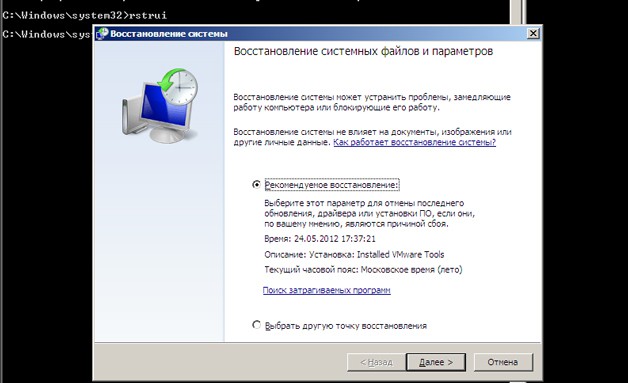
Va apărea o fereastră de asistent, prin care puteți returna sistemul la data cheii salvate, când Windows a funcționat fără erori.
Dacă după o revizuire a erorilor de sistem în Windows nu se rezolvă, atunci ar trebui să încercați să reveniți la o stare chiar anterioară.
Recuperarea sistemului prin linia de comandă în modul sigur este un proces ireversibil. Fișierele personale ale utilizatorului vor rămâne neatinse, dar programele care au fost instalate după cele selectate punct de controlvor fi șterse sau vor începe să funcționeze incorect, astfel încât acestea vor trebui reinstalate.




